Како се користи Винамп за добијање музике на иПхонеу, иПаду и иПоду
„Могу ли да користим винамп за пренос песама на свој иПод?“
"Постоји ли идеја да се Винамп користи за пренос музике са иПхоне-а на ПЦ?"
Због мале брзине, компликованог рада ичесто непрепознатљиви проблеми, многи Апплеови корисници се одричу употребе иТунес-а и траже да затраже помоћ треће стране за помоћ у преношењу датотека на иПхоне, иПад и иПод као што је Винамп - моћан бесплатни медијски плејер за Виндовс и Андроид уређаје, како би се играло пуно аудио и видео формат и датотеке за синхронизацију на ваш иПхоне и друге преносне уређаје. Сада наставите са читањем да бисте сазнали како копирати музику на свој иПхоне, иПад и иПод помоћу Винампа.
Кораци за синхронизацију музике на иПхоне, иПад и иПод са Винампом
Ако одлучите да користите винамп за пренос музикеиПхоне, иПад и иПод, прво морате преузети и инсталирати најновије иТунес, тако да ће копирати ваше музичке датотеке из иТунес инсталације и категорисати их у Винамп. Наравно, ако се желите потпуно ријешити иТунес-а, пријеђите на сљедећи дио за увоз музике без иТунес ограничења.
Корак 1. Покрените Винамп и кликните Увези са иТунес-а да увезете ваш иТунес музички тракт у Винамп Медиа Либрари. Повежите свој уређај са рачунаром и видећете свој уређај испод главе Уређаји на левој страни.

Корак 2. Иди на Филе и кликните Додајте медиј у библиотеку. Затим кликните песме које желите да додате у иДевице и кликните десним тастером миша. Кликните на Послати и одаберите свој уређај.

Винамп Алтернатива за пренос музике / плејлисте / библиотеке на иПхоне, иПад и иПод
Осим синхронизације музике на иПхоне, иПад и иПодУз винамп, Фрее иПхоне Царе такође може бити најбоља алтернатива иТунес-у који омогућава лако преношење контаката, бележака, календара, апликација, музике, видео записа, обележивача и фотографија између иДевице-а и Мац / Виндовс-а. Може бити у потпуности компатибилан са иПхоне СЕ, иПхоне 6с Плус, иПхоне 6с, иПхоне 6 Плус, иПхоне 6, иПхоне 5с, иПхоне 5, иПхоне 4с са иОС 9.3, иОС 9.2.1, иОС 9.1, иОС 9.0, иОС 8 и старијим верзијама .
Пре него што копирате музику у иДевце, требало бипреузмите и инсталирајте на рачунар, у зависности од верзија које укључују Виндовс и МацБоок. Затим можете ставити музику на / искључити иПод, иПхоне, иПад на следећи начин.
Корак 1. Покрените програм и повежите свој иПхоне, иПад или иПод тоуцх на ПЦ преко УСБ кабла. Кликните на Почни сад испод Менаџер датотека у интерфејсу и кликните Музика касније.
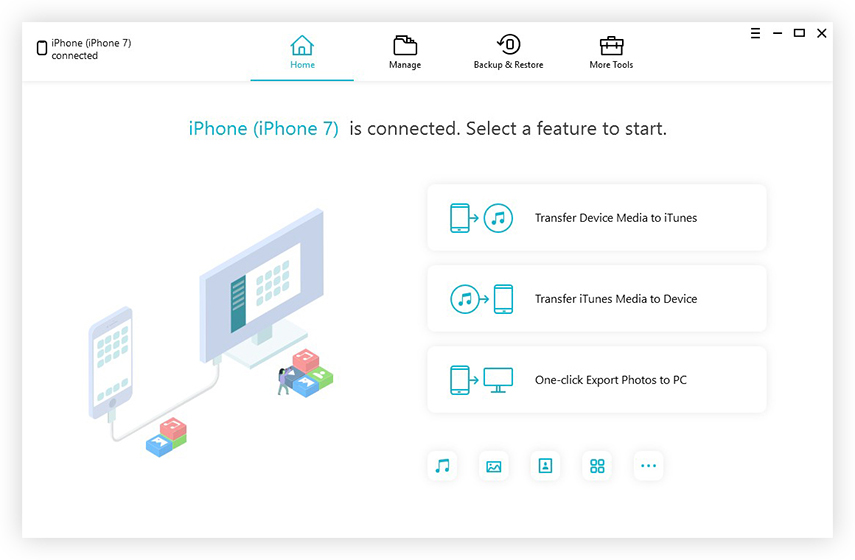
Корак 2. Кликните на Додати да бисте додали песме на иДевице. Након тога кликните на Освежи и све ставке ће се аутоматски синхронизовати са уређајем.
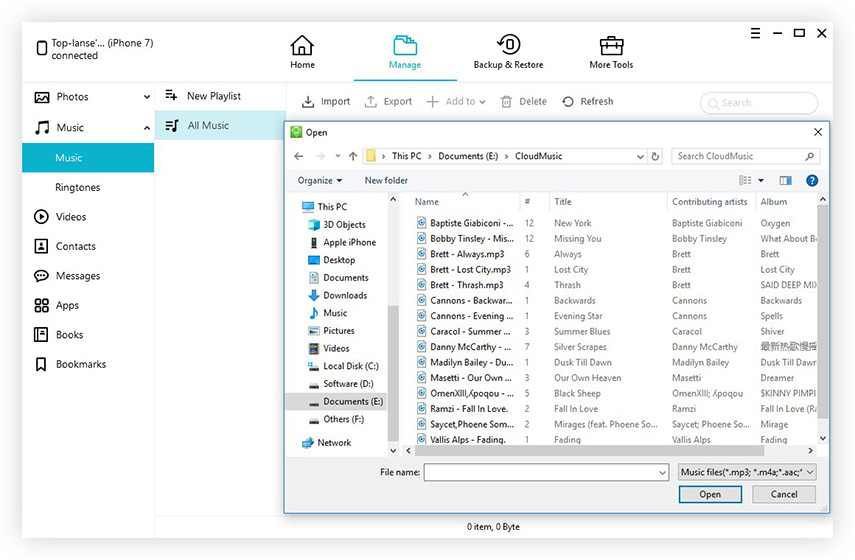
Степ3. Ово је факултативни корак. Ако желите извозити музику на рачунар / Мац, означите ставке, кликните Извоз у и одредите локацију за извоз музике.

Поред тога, бесплатна иПхоне царе омогућава вамбрисање и уређивање ставки на рачунару. Штавише, Бесплатно чишћење вам може помоћи да уклоните све безвриједне датотеке како би ваш иПхоне / иПод / иПад био увијек на врхунцу перформанси. Преузимање музике на иПод / иПхоне / иПад без иТунес-а може бити изведиво све док одаберете алат који је једноставан за употребу, без обзира на винамп или Фрее иПхоне Царе. Ако имате било какав проблем, добродошли сте да га оставите испод одељка за коментаре. Одговорићемо вам што је пре могуће.









